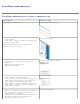Manual do Utilizador da Dell™ 2330d/2330dn Laser Printer Para encomendar tinta ou consumíveis à Dell: 1. Faça duplo clique no ícone existente no ambiente de trabalho. 2. Visite o Web site da Dell ou encomende consumíveis para impressoras Dell por telefone. www.dell.com/supplies Para obter a melhor assistência, certifique-se de que tem disponível a Etiqueta de Assistência da impressora Dell.
disposições do FAR aplicáveis: Dell Inc., One Dell Way, Round Rock, Texas, 78682, E.U.A. Modelo 2330d-2330dn Junho de 2008 SRV HX750 Rev.
Localizar informações Localizar informações sobre a impressora O que procura? Encontra-se aqui Como configurar a impressora Poster Configurar a impressora Como imprimir Como cuidar e efectuar a manutenção da impressora Como contactar a Dell™ Manual do Proprietário NOTA: O Manual do Proprietário pode não estar disponível no seu país ou região.
NOTA: Se tiver adquirido o computador e a impressora Dell ao mesmo tempo, a documentação e os controladores da impressora já se encontram instalados no computador. Código e número de assistência expresso Como identificar a impressora quando utiliza o site support.dell.com ou contacta o suporte Como localizar o Código de assistência expresso para encaminhar a chamada quando contacta o suporte Código e número de assistência expresso Estas etiquetas estão afixadas na impressora.
Imprimir Imprimir documentos Imprimir em envelopes Imprimir utilizando o alimentador multifunções Imprimir em papel timbrado Imprimir um documento com dois lados (impressão em frente e verso) Imprimir um poster Imprimir múltiplas imagens de páginas numa única página (impressão de N páginas) Imprimir em transparências Imprimir um folheto Cancelar um trabalho de impressão Imprimir documentos 1. Ligue o computador e a impressora e certifique-se de que estão ligados um ao outro. 2. Coloque o papel.
3. Clique no separador Paper (Papel). 4. Seleccione MP Feeder (Alimentador MF) na lista pendente Paper Tray (Tabuleiro de papel). NOTA: O MP Feeder (Alimentador MF) é apresentado em Paper Source (Origem do papel) quando está seleccionada a configuração Cassette (Cassete). 5. Seleccione o tipo de papel adequado. 6. Efectue quaisquer alterações que forem necessárias ao documento. 7. Clique em OK. 8. Clique em OK na janela Print (Imprimir) para enviar o trabalho para impressão.
(impressão de N páginas) A definição Multipage Printing (N-up) (Impressão de múltiplas páginas (N páginas)) é utilizada para imprimir várias imagens de páginas numa única página. Por exemplo, 2-up (2 páginas) significa que são impressas duas imagens de páginas numa só página.
4. Clique em Booklet (Folheto). 5. Clique em OK duas vezes. 6. Clique em OK na janela Print (Imprimir) para enviar o trabalho para impressão. Imprimir em envelopes 1. Ligue o computador e a impressora e certifique-se de que ligados um ao outro. 2. Com o documento aberto, clique em File® Print (Ficheiro® Imprimir). É apresentada a caixa de diálogo Print (Imprimir). 3.
2. Com o documento aberto, clique em File® Print (Ficheiro® Imprimir). 3. Clique em Properties (Propriedades) (ou em Options (Opções), Printer (Impressora) ou Setup (Configurar), dependendo da aplicação ou do sistema operativo). É apresentada a caixa de diálogo Printing Preferences (Preferências de impressão). 4. Clique no separador Paper (Papel). 5. Seleccione Letterhead (Papel timbrado) na lista pendente Paper Type (Tipo de papel). 6. Seleccione o tamanho de papel e o tabuleiro adequados. 7. Clique em OK.
9. Clique em OK na janela Print (Imprimir) para enviar o trabalho para impressão. Imprimir em transparências 1. Coloque as transparências. 2. Com o documento aberto, clique em File ® Print (Ficheiro, Imprimir). 3. Clique em Properties (Propriedades) (ou em Options (Opções), Printer (Impressora) ou Setup (Configurar), dependendo da aplicação ou do sistema operativo). É apresentada a caixa de diálogo Printing Preferences (Preferências de impressão). 4. Clique no separador Paper (Papel). 5.
Iniciar® Definições® Impressoras. 2. Faça duplo clique na impressora que está a utilizar para imprimir o trabalho. É apresentada uma lista de trabalhos de impressão. 3. Clique com o botão direito do rato no documento que pretende parar de imprimir e, em seguida, clique em Cancelar.
Acerca da impressora Peças da impressora Painel da impressora Seleccionar o cabo adequado Peças da impressora Peça Descrição 1 Saída frontal Ranhura por onde o papel sai da impressora. 2 Extensor do tabuleiro de saída Suporte do papel à medida que sai da impressora. 3 Tampa do alimentador multifunções Porta para aceder ao alimentador multifunções. 4 Tabuleiro padrão (Tabuleiro 1) Tabuleiro de papel padrão com capacidade para 250 folhas de papel.
10 Tabuleiro do alimentador multifunções Suporte do papel à medida que é colocado no alimentador multifunções. 11 Tabuleiro de extensão Suporte adicional para suporte de impressão sem ser papel, tal como envelopes, para evitar que fique dobrado ou enrugado. 12 Guias de largura Guias para o suporte de impressão colocado no alimentador multifunções. 13 Aba da guia de largura Faça deslizar a aba para ajustar as guias de largura.
20 Interruptor de alimentação Interruptor para ligar ou desligar a impressora. 21 Dispositivo de bloqueio Bloqueio de segurança que fornece segurança física à impressora. 22 Saída posterior Porta que permite a saída dos trabalhos de impressão pelo tabuleiro plano, tal como os trabalhos impressos em transparências ou cartões.
8 Indicador luminoso Indicar o estado da impressora: Verde: A impressora está a aquecer, a processar dados ou a imprimir. Amarelo: É necessária a intervenção do operador. Seleccionar o cabo adequado O cabo de interligação da impressora tem de corresponder aos seguintes requisitos: Ligação Certificação do cabo USB USB 2.
Manutenção da impressora Encomendar consumíveis Armazenar consumíveis Substituir consumíveis Limpar a impressora CUIDADO: Antes de efectuar qualquer um dos procedimentos listados nesta secção, leia e siga as instruções de segurança existentes no Manual do Utilizador. Os cartuchos de toner da Dell™ só estão disponíveis através da Dell. Pode encomendar mais toner online no site www.dell.com/supplies. CUIDADO: É recomendada a utilização de cartuchos de toner da Dell na impressora.
NOTA: O número da Etiqueta de assistência está localizado no interior da tampa frontal da impressora. 5. Clique em Visit Dell's cartridge ordering website (Visitar o Web site de encomenda de cartuchos da Dell). Armazenar consumíveis Armazenar suportes de impressão Utilize as seguintes directrizes para armazenar correctamente o suporte de impressão. Estas directrizes ajudam a evitar problemas de alimentação do papel e qualidade de impressão desigual.
Apesar de a impressora poder continuar a funcionar adequadamente após o tambor de imagem ter atingido o limite oficial, a qualidade de impressão começa a degradar-se significativamente até o tambor de imagem parar de funcionar quando atingir o máximo de 30.000 páginas. AVISO: Quando substituir o tambor de imagem, não o deixe exposto à luz directa durante um longo período de tempo. A exposição à luz directa durante um longo período de tempo pode causar problemas de qualidade de impressão. 1.
AVISO: Não deixe o novo kit do tambor de imagem exposto à luz directa durante um longo período de tempo. A exposição à luz directa durante um longo período de tempo pode causar problemas de qualidade de impressão. 7. Instale a unidade do cartucho de toner no novo kit do tambor de imagem alinhando os roletes brancos do cartucho de toner com as setas brancas existentes nos trilhos do kit do tambor de imagem e empurrando-o até onde for possível. O cartucho dá um estalido quando estiver correctamente instalado.
toner), mas a qualidade da impressão começa a diminuir à medida que o nível do toner diminui. AVISO: Quando substituir um cartucho de toner, não deixe o novo cartucho exposto à luz directa durante um longo período de tempo. A exposição à luz directa durante um longo período de tempo pode causar problemas de qualidade de impressão. 1. Desligue a impressora. 2. Abra a tampa frontal premindo o botão existente do lado direito da impressora e baixando a tampa. 3.
7. Feche a tampa frontal. Limpar a impressora Limpar a lente da cabeça de impressão CUIDADO: A utilização de controlos, a execução de ajustes ou de procedimentos não especificados na documentação do utilizador ou nas instruções fornecidas pela Dell pode causar exposição a radiações perigosas. 1. Antes de continuar, desligue a impressora, desligue o cabo de alimentação da tomada, bem como todos os cabos da impressora. 2.
AVISO: Não deixe o kit do tambor de imagem e a unidade do cartucho de toner expostos à luz directa durante um longo período de tempo. A exposição à luz directa durante um longo período de tempo pode causar problemas de qualidade de impressão. 4. Localize a lente de vidro da cabeça de impressão, localizada na reentrância existente na parte superior da impressora. 5. Limpe suavemente a lente da cabeça da impressão com um pano limpo, seco e que não largue fios.
5. Certifique-se de que o suporte de papel e o tabuleiro de saída de papel estão secos antes de iniciar um novo trabalho de impressão.
Menus do painel da impressora Lista de menus Paper Menu (Menu Papel) Reports (Relatórios) Network/Ports (Rede/Portas) Settings (Definições) Lista de menus Menu Main (Principal) Menu Paper (Papel) Reports (Relatórios) Network/Ports (Rede/Portas) Settings (Definições) 1. Na lista de menus, utilize os botões de seta 2. Prima o botão Select (Seleccionar) . 3. Prima o botão da seta para a direita Select (Seleccionar) para percorrer o menu Main (principal).
NOTA: A definição Cassette (Cassete) configura o alimentador multifunções como origem de papel automática.
Rough Envelope (Envelope irregular) Light Paper (Papel de baixa gramagem) Heavy Paper (Papel de alta gramagem) Rough/Cotton (Irregular/algodão) Recycled (Reciclado) Custom Type (Tipo personalizado ) (em que x representa 1 a 6) Paper Loading (Colocar papel) Bond (Papel de apólice) Letterhead (Papel timbrado) Preprinted (Papel pré-impresso) Colored Paper (Papel colorido) Light Paper (Papel de baixa gramagem) Heavy Paper (Papel de alta gramagem) Rough/Cotton (Irregular/algodão) Recycled (Reciclado) Cus
e os acessórios e/ou consumíveis instalados. As definições Size (Tamanho) e Type (Tipo) são configuradas para cada uma das opções Default Source (Origem predefinida) listadas em Tray Configuration (Configuração do tabuleiro). Configure MP (Configurar MF) Determinar quando a impressora selecciona papel do alimentador multifunções e o modo de funcionamento do alimentador multifunções. Cassette* (Cassete): Trata o alimentador multifunções como qualquer outro tabuleiro.
Colored Paper (Papel colorido) Light Paper (Papel de baixa gramagem) Heavy Paper (Papel de alta gramagem) Rough/Cotton (Irregular/algodão) Recycled (Reciclado) Custom Type (Tipo personalizado ) (em que x representa 1 a 6) MP Feeder Size (Tamanho alimentador MF) Identificar o tamanho do suporte de impressão colocado no alimentador multifunções.
Folio Statement Universal NOTA: Para obter mais informações, consulte Universal Setup (Configuração universal). Manual Paper Type (Tipo papel Identificar o tipo de suporte de impressão colocado manual) manualmente no alimentador multifunções.
*Predefinição de fábrica Paper Texture (Textura do papel) A partir deste menu: Pode: Plain (Normal) Especificar a textura relativa do suporte de impressão colocado num tabuleiro específico.
gramagem) Rough/Cotton (Irregular/algodão) Recycled (Reciclado) Custom Type (Tipo personalizado ) (em que x representa 1 a 6) *Predefinição de fábrica Paper Loading (Colocar papel) A partir deste menu: Pode: Bond (Papel de apólice) Determinar se a impressão em frente e verso ocorre para todos os trabalhos que especificam um tipo de suporte de impressão.
76–1219 mm NOTA: Se a altura exceder o valor máximo, a impressora utilizará a altura máxima permitida. NOTA: 19 polegadas é a predefinição de fábrica dos E.U.A. As polegadas podem ser aumentadas em incrementos de 0,01. NOTA: 483 mm é a predefinição de fábrica internacional. Os milímetros podem ser aumentados em incrementos de 1. Feed Direction (Direcção de alimentação) Especificar a direcção de alimentação do Universal Paper Size (Tamanho de papel universal).
Informações sobre cartuchos Lista das opções e funcionalidades instaladas Device Statistics (Estatísticas do dispositivo) Ver informações relacionadas com: Informações sobre trabalhos Informações sobre consumíveis Impressora USB Direct NOTA: Os detalhes apresentados nesta página variam para cada tipo de dispositivo.
NPA Mode (Modo NPA) Network Buffer (Memória intermédia da rede) MAC Binary PS (PS binário de Mac) Standard Network Setup (Configuração de rede padrão) Cada submenu Rede só é apresentado se o dispositivo tiver uma placa de rede padrão ou se tiver sido instalada uma placa de rede adicional. Utilize o menu Network (Rede) para alterar as definições da impressora para trabalhos enviados através de uma porta de rede (Standard Network (Rede padrão) ou Network Opt (Opção de rede )). 1.
On (Ligado) Auto* Standard Network Setup (Configuração de rede padrão) Definir as definições básicas de rede da impressora. On* (Ligado) Off (Desligado) * Predefinição de fábrica Modo USB Modo Menu principal de modo USB PCL SmartSwitch PS SmartSwitch NPA Mode (Modo NPA) USB Buffer (Memória intermédia USB) MAC Binary PS (PS binário de Mac) USB With ENA (USB com ENA) NOTA: Aplicável apenas ao Adaptador de impressão sem fios Dell 3300 (vendido separadamente).
NPA Mode (Modo NPA) Enviar trabalhos de impressão para a impressora e consultar informações de estado da impressora simultaneamente. Off (Desligado) On (Ligado) Auto* USB Buffer (Memória intermédia USB) Atribuir um tamanho à memória intermédia de entrada USB. MAC Binary PS (PS binário de Mac) Configurar a impressora para processar trabalhos de impressão de emulação PostScript binários de Macintosh.
Parallel Mode 2 (Modo paralelo 2) MAC Binary PS (PS binário de Mac) Parallel With ENA (Paralela com ENA) Utilize o menu Parallel (Paralela) para alterar as definições da impressora para trabalhos enviados através de uma porta paralela. 1. Na lista de menus, utilize os botões de seta 2. Prima o botão Select (Seleccionar) . 3. Prima o botão da seta para a direita Select (Seleccionar) para percorrer o menu Parallel (Paralela). até o título pretendido ser apresentado no visor e, em seguida, prima o botão .
impressora estiver definida como Fastbytes (se o computador suportar Fastbytes) ou receber as informações a uma velocidade de transmissão normal se a impressora estiver definida como Standard (Padrão). Standard (Padrão) Fastbytes* Honor Init (Respeitar inicialização) Determinar se a impressora respeita os pedidos de inicialização de hardware enviados pelo computador. O computador solicita a inicialização activando o sinal INIT na interface paralela.
Menu Utilities (Utilitários) Menu PostScript Menu PCL Emul (Emulação PCL) Modo General Settings (Definições gerais) Menu principal Menu principal de modo General Settings (Definições gerais) Display Language (Idioma de visualização) Run Initial Setup (Executar configuração inicial) Alarms (Alarmes) Timeouts (Tempos limite) Print Recovery (Recuperar impressão) Factory Defaults (Predefinições de fábrica) 1. Na lista de menus, utilize os botões de seta 2. Prima o botão Select (Seleccionar) . 3.
Turkish (Turco) Run Initial Setup (Executar configuração inicial) Iniciar um assistente de configuração quando a impressora for ligada. Alarms (Alarmes) Definir a emissão de um alarme quando a impressora requerer intervenção do operador.
On (Ligado) Off (Desligado) Auto* Page Protect (Proteger página) On (Ligado) Off* (Desligado) Factory Defaults (Predefinições de fábrica) Repor e restaurar as predefinições de fábrica. Do Not Restore* (Não restaurar) Restore (Restaurar) *Predefinição de fábrica Modo Setup (Configuração) Menu principal Menu principal de modo Setup (Configuração) Printer Language (Linguagem da impressora) Print Area (Área de impressão) Download Target (Destino da transferência) Resource Save (Guardar recurso) 1.
Download Especificar a localização de armazenamento para os recursos Target transferidos. (Destino da RAM* transferência) Flash NOTA: Download Target (Destino da transferência) só é apresentado se a opção flash estiver instalada. Resource Save (Guardar recurso) Especificar se todos os recursos transferidos permanentes, tais como tipos de letra e macros armazenadas na RAM, são guardados caso a impressora receba um trabalho que requer mais memória do que a disponível.
4. Utilize os botões de seta para percorrer os itens de menu disponíveis. 5. Quando a definição pretendida for apresentada no visor, prima o botão Select (Seleccionar) definição. Menu principal de modo Finishing (Acabamento) A partir deste Pode: menu: Sides (Duplex) (Lados (Frente e verso)) Activar a impressão em frente e verso (2 lados).
(N páginas (Páginas/lado)) N-up Ordering (Ordenação de N páginas) Off* (Desligado) 2 Up (2 páginas) 3 Up (3 páginas) 4 Up (4 páginas) 6 Up (6 páginas) 9 Up (9 páginas) 12 Up (12 páginas) 16 Up (16 páginas) Especificar o posicionamento das imagens de múltiplas páginas quando é utilizada a impressão de múltiplas páginas.
5. Quando a definição pretendida for apresentada no visor, prima o botão Select (Seleccionar) definição. Menu principal de modo Quality (Qualidade) A partir deste menu: Pode: Print Resolution Especificar a resolução de impressão. (Resolução de 1200 dpi* (1200 ppp) impressão) 4800 CQ Pixel Boost (Intensificar pixels) Aproximar-se de um tipo de letra de impressora de alta resolução e permitir uma pré-visualização aproximada do aspecto da página quando impressa.
0* * Predefinição de fábrica Modo Utilities (Utilitários) Menu de modo Menu principal de modo Utilities (Utilitários) Hex Trace (Rastreio hexadecimal) Utilize o menu Utilities (Utilitários) para resolver problemas da impressora. 1. Na lista de menus, utilize os botões de seta 2. Prima o botão Select (Seleccionar) . 3. Prima o botão da seta para a direita Select (Seleccionar) para se deslocar para o menu Utilities (Utilitários).
Menu principal de modo PostScript A partir deste menu: Pode: Print PS Error (Imprimir erro de PS) Imprimir uma página com o erro de emulação PostScript. Font Priority (Prioridade de tipos de letra) Estabelecer a ordem de procura de tipos de letra. On (Ligado) Off* (Desligado) Resident* (Residentes) Flash NOTA: Font Priority (Prioridade de tipos de letra) só é apresentado quando está instalada no dispositivo uma opção flash sem falhas, não de escrita ou protegida contra leitura/escrita.
Symbol Set (Conjunto de símbolos) Especificar o conjunto de símbolos para cada nome de tipo de letra. Default: 10U PC-8 (Predefinição: 10U PC-8) PCL Emulation Settings (Definições da emulação PCL) Point Size (Tamanho em pontos) NOTA: Apenas para a emulação PostScript e tipos de letra tipográficos. Pitch (Tamanho) Alterar o tamanho em pontos dos tipos de letra tipográficos dimensionáveis. 1.00 – 1008.00 em incrementos de 0.25 12.00* Atribuir o tamanho dos tipos de letra de espaçamento fixo dimensionáveis.
Suporte administrativo Utilizar o Servidor Web incorporado Bloquear os menus do painel da impressora utilizando o Servidor Web incorporado Criar uma palavra-passe administrativa Utilizar o Servidor Web incorporado Se a impressora estiver instalada numa rede, o Servidor Web incorporado está disponível para várias funções: Configurar as definições da impressora Verificar o estado dos consumíveis da impressora Configurar as definições de rede Criar uma palavra-passe para determinados menus Visualizar re
5. Clique em Submit (Submeter) para guardar o PIN. Para alterar o PIN, clique em Reset Form (Repor formulário). Criar uma palavra-passe administrativa A criação de uma palavra-passe administrativa permite a um responsável pelo suporte ao sistema proteger as definições da impressora por palavra-passe. Para evitar que um utilizador altere uma definição da impressora, o painel da impressora deverá estar bloqueado e deverá ser definida uma palavra-passe administrativa.
Instalar hardware opcional Instalar a gaveta opcional de 550 folhas Instalar uma placa de memória opcional Instalar a gaveta opcional de 550 folhas As gavetas opcionais são instaladas sob a impressora. Uma gaveta é composta por um tabuleiro e uma unidade de suporte. A impressora suporta uma gaveta opcional que lhe permite carregar até 550 folhas de papel. CUIDADO: Se instalar uma gaveta depois de instalar a impressora, desligue a impressora e retire o cabo de alimentação da tomada antes de continuar.
a. Clique em Iniciar®Painel de controlo. b. Faça duplo clique em Impressoras e outro hardware. c. Faça duplo clique em Impressoras e faxes. 7. Clique com o botão direito do rato no ícone da Dell Laser Printer 2330d/2330dn. 8. Clique em Propriedades. 9. Clique em Install Options (Instalar opções). 10. Clique em Ask Printer (Perguntar à impressora). 11. Clique em OK. 12. Clique em OK e, em seguida, feche a pasta Impressoras.
4. Desembale a placa de memória. Evite tocar nos pontos de ligação existentes ao longo da extremidade da placa. 5. Alinhe as ranhuras da parte inferior da placa com as ranhuras do conector. 6. Empurre a placa de memória firmemente no conector até que os engates em ambas as extremidades do conector encaixem no lugar. Pode ser necessário fazer alguma força para encaixar totalmente a placa. 7. Certifique-se de que cada uma das patilhas encaixa correctamente em cada extremidade da placa. 8.
15. Clique em OK. 16. Clique em OK e, em seguida, feche a pasta Impressoras.
Resolução de problemas da impressora Perguntas mais frequentes (FAQ): Problemas e soluções da Dell 2330d/2330dn Laser Printer Problemas de papel Problemas de configuração Problemas de impressão Mensagens de erro Problemas de qualidade de impressão Directrizes Gerais para Seleccionar ou Colocar Suportes de Impressão Perguntas mais frequentes (FAQ): Funcionalidades, problemas e soluções para Mac OS ® Evitar encravamentos e problemas de alimentação Contactar a assistência técnica Desencravar papel P
Como configuro tabuleiros para imprimir papel de tamanho Legal? Consulte Carregar os tabuleiros de 250 e 550 folhas. Como instalo o controlador da Dell 2330d/2330dn Laser Printer através da rede no Windows? Consulte Configurar para impressão em rede. Como reponho o contador do tambor de imagem? Para repor o contador, consulte a folha de instruções fornecida com o novo kit do tambor de imagem. Para obter mais informações, consulte Substituir o tambor de imagem.
1. Introduza o CD Drivers and Utilities. 2. No Windows Vista, clique em ® Computador. No Windows XP, clique em Iniciar® O meu computador. No Windows 2000, faça duplo clique em O meu computador no ambiente de trabalho. 3. Faça duplo clique no ícone da Unidade de CD-ROM e, em seguida, faça duplo clique em setup.exe. 4. Quando for apresentado o ecrã de instalação do software da impressora, clique em Personal Installation (Instalação pessoal) ou Network Installation (Instalação de rede). 5.
A impressora não imprime e os trabalhos de impressão ficam bloqueados na fila de impressão. Verifique se existem várias instâncias da impressora instaladas no computador. 1. No Windows Vista: a. Clique em ® Painel de controlo. b. Clique em Hardware e som. c. Clique em Impressoras. No Windows XP, clique em Iniciar® Painel de controlo® Impressoras e outro hardware® Impressoras e faxes. No Windows 2000, clique em Iniciar® Definições® Impressoras. 2. Procure vários objectos para a impressora. 3.
Certifique-se de que instalou o cartucho de toner correctamente e retirou o autocolante e a fita adesiva do cartucho. Certifique-se de que coloca correctamente o papel. Para obter mais informações, consulte Colocar papel. Mensagens de erro Close Door (Fechar porta) A tampa frontal da impressora está aberta. Feche a porta frontal da impressora.
Load Multipurpose Feeder With (Coloque no alimentador multifunções) Coloque o tipo e o tamanho de papel correctos no alimentador multifunções. Se não existir papel no alimentador multifunções, introduza uma folha de papel através do alimentador multifunções para limpar a mensagem. Para ignorar o pedido e imprimir no papel já colocado numa das origens de entrada, prima o botão Back (Anterior) . O trabalho actual pode não ser correctamente impresso.
O trabalho actual pode não ser correctamente impresso. Se a impressora localizar um tabuleiro com papel do tamanho e tipo correctos, alimenta o papel a partir desse tabuleiro. Se a impressora não conseguir localizar um tabuleiro com papel do tamanho e tipo correctos, imprime no papel que estiver colocado na origem de entrada predefinida. Para cancelar o trabalho de impressão, prima o botão Cancel (Cancelar) .
35 Insufficient Memory to Support Resource Save Feature (Memória insuficiente para suportar a funcionalidade Guardar recurso) Para ignorar a funcionalidade Resource Save (Guardar recurso) e continuar a imprimir, prima o botão Back (Anterior) . O trabalho actual pode não ser correctamente impresso. Para cancelar o trabalho de impressão, prima o botão Cancel (Cancelar) .
Para evitar a ocorrência deste erro no futuro: Simplifique o trabalho. Reduza a complexidade da página minimizando a quantidade de texto ou gráficos na página e eliminando macros ou tipos de letra desnecessários. Instale memória adicional. 39 Complex Page, Some Data May Not Have Printed (Página complexa, poderão não ter sido impressos alguns dados) Prima o botão Back (Anterior) para limpar a mensagem e continuar a imprimir. O trabalho actual pode não ser correctamente impresso.
Para cancelar o trabalho de impressão, prima o botão Cancel (Cancelar) . Certifique-se de que o item de menu USB Buffer (Memória intermédia USB) não está definido como Disabled (Desactivado). Para obter mais informações, consulte USB Buffer (Memória intermédia USB). 58 Too Many Flash Options (Demasiadas opções flash) Retire a memória da impressora. A impressora suporta até 160 MB para uma impressora autónoma e 288 MB para uma impressora de rede.
Para cancelar o trabalho de impressão, prima o botão Cancel (Cancelar) . Imprima uma folha de configuração de Definições da impressora para determinar o nível do tambor de imagem. Para obter mais informações, consulte Menu Settings Page (Página de definições do menu). Substitua o tambor de imagem e, em seguida, reponha o contador.
CUIDADO: O interior da impressora pode estar quente. Para reduzir o risco de danos resultantes de um componente quente, deixe a superfície arrefecer antes de lhe tocar. 4. Levante a base do kit do tambor de imagem, puxe-o cuidadosamente para cima e faça-o deslizar para fora da impressora. CUIDADO: O interior da impressora pode estar quente. Para reduzir o risco de danos resultantes de um componente quente, deixe a superfície arrefecer antes de lhe tocar. 5. Retire o papel encravado. 6.
8. Feche a tampa frontal. 9. Ligue a impressora novamente. 10. Envie novamente o trabalho de impressão para a impressora. 201 Paper Jam (Papel encravado) Existe papel encravado entre os sensores de entrada e de saída do papel da impressora. 1. Desligue a impressora antes de a verificar. 2. Abra a tampa frontal premindo o botão existente do lado direito da impressora e baixando a tampa. 3.
CUIDADO: O interior da impressora pode estar quente. Para reduzir o risco de danos resultantes de um componente quente, deixe a superfície arrefecer antes de lhe tocar. 5. Retire o papel encravado. 6. Instale a unidade do cartucho de toner no kit do tambor de imagem alinhando os roletes brancos do cartucho de toner com as setas brancas existentes nos trilhos do kit do tambor de imagem e empurrando-o até onde for possível. O cartucho dá um estalido quando estiver correctamente instalado. 7.
202 Paper Jam (Papel encravado) Existe papel encravado no sensor de saída da impressora. 1. Desligue a impressora antes de a verificar. 2. Abra a saída posterior. 3. Retire o papel encravado. 4. Feche a saída posterior. 5. Ligue a impressora novamente. 6. Envie novamente o trabalho de impressão para a impressora. 231 Paper Jam — Check Duplex (Papel encravado — Verifique a unidade de frente e verso) Existe papel encravado na parte posterior do percurso do papel da unidade de frente e verso. 1.
4. Feche a saída posterior. 5. Ligue a impressora novamente. 6. Envie novamente o trabalho de impressão para a impressora. 233 Paper Jam — Check Duplex (Papel encravado — Verifique a unidade de frente e verso) Existe papel encravado na parte frontal da unidade de frente e verso. 1. Desligue a impressora antes de a verificar. 2. Retire o Tabuleiro 1. CUIDADO: O interior da impressora pode estar quente.
5. Ligue a impressora novamente. 6. Envie novamente o trabalho de impressão para a impressora. 234 Paper Jam — Check Duplex (Papel encravado — Verifique a unidade de frente e verso) Existe papel encravado na unidade de frente e verso, mas a impressora não consegue identificar a localização. 1. Desligue a impressora antes de a verificar. 2. Retire o Tabuleiro 1. CUIDADO: O interior da impressora pode estar quente.
5. Abra a saída posterior. 6. Retire o papel encravado. 7. Feche a saída posterior. 8. Ligue a impressora novamente. 9. Envie novamente o trabalho de impressão para a impressora. 235 Paper Jam — Check Duplex (Papel encravado — Verifique a unidade de frente e verso) Existe papel encravado no tabuleiro de saída, porque o papel utilizado é demasiado estreito para a unidade de frente e verso. 1. Desligue a impressora antes de a verificar. 2. Abra a saída posterior.
3. Retire o papel encravado. 4. Feche a saída posterior. 5. Substitua o papel estreito existente no Tabuleiro 1 por papel mais largo. 6. Ligue a impressora novamente. 7. Envie novamente o trabalho de impressão para a impressora. 24x Paper Jam — Check Tray (Papel encravado — Verifique o tabuleiro ) Papel encravado no tabuleiro 1 1. Desligue a impressora antes de a verificar. 2. Puxe o Tabuleiro 1. CUIDADO: O interior da impressora pode estar quente.
5. Ligue a impressora novamente. 6. Envie novamente o trabalho de impressão para a impressora. Papel encravado no tabuleiro 2 1. Desligue a impressora antes de a verificar. 2. Puxe o Tabuleiro 2. CUIDADO: O interior da impressora pode estar quente. Para reduzir o risco de danos resultantes de um componente quente, deixe a superfície arrefecer antes de lhe tocar. 3. Retire o papel encravado. CUIDADO: Certifique-se de que são retirados todos os fragmentos de papel. 4. Coloque o tabuleiro.
5. Ligue a impressora novamente. 6. Envie novamente o trabalho de impressão para a impressora. 251 Paper Jam — Check Multipurpose Feeder (Papel encravado — Verifique o alimentador multifunções) 1. Desligue a impressora antes de a verificar. 2. Retire o papel do alimentador multifunções. 3. Abane as folhas de papel para a frente e para trás, para as soltar. Não dobre nem vinque o papel. Endireite as extremidades numa superfície plana. 4. Coloque o papel no alimentador multifunções. 5.
Directrizes Gerais para Seleccionar ou Colocar Suportes de Impressão Tentar imprimir em papel húmido. enrolado, amarrotado ou rasgado poderá provar encravamentos de papel e uma fraca qualidade de impressão. Utilize papel de alta qualidade do tipo papel para fotocopiadora para obter uma melhor qualidade de impressão. Evite utilizar papel com letras gravadas, perfurações ou texturas que sejam demasiado lisas ou rugosas. Poderão ocorrer encravamentos de papel.
1. Puxe o papel firmemente para retirá-lo. Se não conseguir alcançar o papel por estar demasiado longe da impressora, abra a tampa frontal da impressora premindo o botão existente no lado direito da impressora e baixando a tampa. 2. Prima o botão na unidade do cartucho de toner e puxe o cartucho de toner para cima e para fora utilizando a pega. 3. Retire o papel. 4.
2. Segure firmemente no papel e retire-o cuidadosamente da impressora. 3. Feche a porta do alimentador multifunções. No tabuleiro de entrada de papel 1. Retire o tabuleiro de entrada de papel. 2. Segure firmemente no papel e retire-o cuidadosamente da impressora. 3. Volte a colocar o tabuleiro de entrada de papel.
No extensor do tabuleiro de saída 1. Prima o botão de libertação da porta no lado direito da impressora para abrir a tampa frontal. 2. Segure firmemente no papel e retire-o cuidadosamente da impressora. 3. Feche a tampa frontal. Na saída posterior 1. Abra a porta da saída posterior. 2. Segure firmemente no papel e retire-o cuidadosamente da impressora. 3. Feche a porta da saída posterior. Ligue a impressora e envie o trabalho de impressão novamente para a impressora.
Problemas de papel Certifique-se de que coloca correctamente o papel. Para obter mais informações, consulte Colocar papel. Utilize apenas papel recomendado para a impressora. Para obter mais informações, consulte Directrizes de suportes de impressão. Coloque menos papel quando imprimir várias páginas. Para obter mais informações, consulte Directrizes de suportes de impressão. Certifique-se de que o papel não está enrugado, rasgado nem danificado. Verifique se há papel encravado.
A impressão está demasiado clara. A definição Toner Darkness1 (Obscuridade do toner) está demasiado clara. Está a utilizar papel que não corresponde às especificações da impressora. A cartucho de toner tem pouco toner. O cartucho de toner está danificado. Tente os seguintes procedimentos: Seleccione uma definição Toner Darkness1 (Obscuridade do toner) diferente antes de enviar o trabalho para impressão. Utilize outro papel. Evite utilizar papel texturado com acabamento irregular.
Tente os seguintes procedimentos: Substitua o cartucho de toner. Substitua a unidade de fusão 2 . Aparecem riscas verticais na página. O toner mancha antes de ser fundido com o papel. O cartucho de toner está danificado. Tente os seguintes procedimentos: Se o papel estiver rígido, tente alimentá-lo a partir de outro tabuleiro ou do alimentador multifunções. Substitua o cartucho de toner. A página contém irregularidades na impressão. O papel absorveu humidade.
Existe toner no percurso do papel. Tente os seguintes procedimentos: Substitua o cartucho de toner. Substitua a unidade de fusão 2 . Contacte a assistência. O toner sai facilmente do papel quando as folhas são manuseadas. A definição Paper Texture (Textura do papel) é incorrecta para o tipo de papel ou suporte de impressão especial que está a utilizar. A definição Paper Weight (Gramagem do papel) é incorrecta para o tipo de papel ou suporte de impressão especial que está a utilizar.
A definição Paper Size (Tamanho do papel) está incorrecta. Certifique-se de que a definição Paper Size (Tamanho do papel) corresponde ao papel colocado no tabuleiro. A impressão está torta (tem uma inclinação incorrecta). As guias do tabuleiro seleccionado não estão na posição correcta para o tamanho de papel existente no tabuleiro. As guias do alimentador multifunções não estão na posição correcta para o tamanho de papel existente no alimentador.
Para manter o Mac OS actualizado, verifique periodicamente a existência de actualizações no site http://www.info.apple.com/support/downloads.html. Funcionalidades do Mac OS X Por que motivo algumas aplicações não imprimem várias cópias tal como é esperado? Algumas aplicações processam a impressão de várias cópias de modo diferente. Algumas versões do Microsoft Word e do Adobe Reader tratam várias cópias de um trabalho como um único trabalho de cópia com várias páginas.
Para Mac OS X versão 10.3: 1. Seleccione File ® Page Setup (Ficheiro -> Configurar página). 2. No menu de contexto Settings (Definições), seleccione Custom Paper Size (Tamanho de papel personalizado). 3. Clique em New (Novo) e, em seguida, introduza as informações adequadas sobre o tamanho de papel personalizado. 4. Clique em Save (Guardar). NOTA: Tem de clicar em Save (Guardar) antes de clicar em OK ou voltar ao painel Page Attributes (Atributos da página) no menu de contexto Settings (Definições). 5.
Antes de contactar a assistência, verifique o seguinte: O cabo de alimentação está ligado à impressora? O cabo de alimentação está ligado directamente a uma tomada eléctrica com ligação à terra? A impressora está correctamente ligada ao computador ou à rede? Todos os outros dispositivos ligados à impressora têm os cabos correctamente ligados e estão ligados à corrente? A tomada eléctrica está desligada por algum interruptor? Existe algum fusível rebentado? Ocorreu uma falha de energia na sua área? Existe um
Colocar papel Definir o tamanho e tipo de papel Carregar os tabuleiros de 250 e 550 folhas Utilizar a saída posterior Utilizar o alimentador multifunções Ligar e desligar tabuleiros Definir o tamanho e tipo de papel NOTA: Tem de instalar o software da impressora antes de configurar os tabuleiros de papel. Para obter mais informações, consulte Configurar para impressão local ou Configurar para impressão em rede.
. É apresentado Submitting Changes (A submeter alterações), seguido de Type (Tipo). Dell 2330dn Laser Printer — Ligada a uma rede A definição do tamanho e tipo de papel para a impressora é efectuada através da Dell Printer Configuration Web Tool (Ferramenta Web de configuração da impressora Dell). NOTA: A configuração dos tabuleiros de papel através da Dell Printer Configuration Web Tool (Ferramenta Web de configuração da impressora Dell) só está disponível na Dell 2330dn Laser Printer. 1.
2. Se estiver a colocar papel Legal ou Folio, terá de ajustar o tabuleiro de modo a acomodar o papel de maiores dimensões. a. Prima a patilha existente na parte posterior do tabuleiro. b. Expanda o tabuleiro até que o extensor fique na posição correcta. c. Mova as guias de papel posteriores para a parte posterior do tabuleiro de papel. 3. Abane uma pilha de papel para a frente e para trás. Endireite as extremidades numa superfície plana. 4.
5. Faça deslizar as duas guias laterais e a guia posterior até que estas fiquem encostadas às extremidades do papel. 6. Volte a colocar o tabuleiro. 7. Abra o suporte de papel existente na gaveta de saída.
Utilizar a saída posterior A saída posterior proporciona um percurso de papel directo para ajudar a reduzir a possibilidade de encaracolamento e encravamento do suporte de impressão. Esta saída é especialmente útil para suportes de impressão especiais como, por exemplo, transparências, envelopes, etiquetas, cartões ou fichas de índice. Para utilizar a saída posterior, abra a porta da saída posterior. Quando a porta da saída posterior está aberta, todos os trabalhos de impressão saem por esta saída.
5. Quando a definição pretendida for apresentada no visor, prima o botão Select (Seleccionar) definição. para guardar a Abrir o alimentador multifunções O alimentador multifunções está localizado na parte frontal da impressora e pode alimentar 50 folhas de suporte de impressão de cada vez. Pode utilizar o alimentador multifunções para imprimir rapidamente tipos ou tamanhos de papel que não estejam actualmente carregados no tabuleiro de papel. Para abrir o alimentador multifunções: 1.
Para carregar o alimentador multifunções: 1. Coloque uma folha do suporte de impressão seleccionado, com o lado a imprimir virado para cima, no centro do alimentador multifunções, mas apenas até ao ponto em que a respectiva extremidade frontal fique em contacto com as guias do papel. Caso contrário, a impressora irá prender o suporte de impressão demasiado cedo e o trabalho de impressão irá provavelmente ficar torto.
NOTA: Abanar os envelopes impede que as extremidades fiquem coladas. A alimentação é efectuada correctamente e evitam-se os encravamentos. Não dobre nem vinque os envelopes. 4. Segure o suporte de impressão de ambos os lados perto do alimentador multifunções e empurre-o na direcção da impressora até que esta o prenda automaticamente. Existe uma breve pausa entre o momento em que a impressora prende o suporte de impressão e o momento em que o puxa. AVISO: Não force o suporte de impressão no alimentador.
Se tiver problemas com a alimentação de papel, rode o papel ao contrário. Ligar e desligar tabuleiros Ligar tabuleiros A ligação de tabuleiros é útil para trabalhos de impressão grandes ou várias cópias. Quando um tabuleiro ligado estiver vazio, o papel será alimentado a partir do tabuleiro ligado seguinte. Quando as definições Paper Size (Tamanho do papel) e Paper Type (Tipo de papel) são iguais para qualquer tabuleiro, os tabuleiros são automaticamente ligados.
Especificações Descrição geral Directrizes de suportes de impressão Especificações ambientais Tipos e tamanhos de suportes de impressão Níveis de emissão de ruído Resumo dos tipos de letra Emulação, compatibilidade e conectividade Cabos Sistemas operativos suportados Certificações Compatibilidade com MIB Descrição geral 2330d 2330dn Memória base 32 MB 32 MB Memória máxima 160 MB 288 MB Conectividade Paralela Paralela USB 2.0 USB 2.
Expedição -20 a 40°C (4 a 104°F) 8 a 95% Pressão atmosférica de 0,25 (equivalente a 10.300 M; 34.000 pés) Níveis de emissão de ruído As seguintes medições foram efectuadas em conformidade com a norma ISO 7779 e descritas em conformidade com a norma ISO 9296.
Sistemas operativos suportados A impressora suporta: Microsoft Windows Server 2008 Windows Vista Windows XP Windows Server 2003 Windows 2000 Debian GNU/Linux 4.0 Linspire Ubuntu 7.1.0, 8.0.4, 8.0.4 LTS Red Flag Linux Desktop 5.0, 6.0 Red Hat Enterprise Linux WS 3, 4, 5 SUSE LINUX Enterprise Server 8, 9, 10 SUSE Linux Enterprise Desktop 10 open SUSE Linux 10.2, 10.3, 11 Linpus LINUX Desktop 9.2, 9.3 HP-UX 11.11, 11.23, 11.
possibilidade de libertação de emissões perigosas. Utilize papel de fotocópia de 20 lb (70 g/m 2 ). Utilize transparências concebidas para impressoras laser. Utilize etiquetas concebidas para impressoras laser. Utilize envelopes com uma gramagem de 24 lb (90 g/m 2 ). Para reduzir os encravamentos de papel, não utilize envelopes que: Estejam excessivamente encaracolados. Estejam pegados uns aos outros. Contenham janelas, orifícios, perfurações, recortes ou relevos.
tamanho) é 216 x 356 mm (8,5 x 14 pol.) Frente e verso (impressão nos dois lados) A4, Folio, Letter, Legal Só papel 60– 163 g/m 2 (16–43 lb) Não aplicável 1 A capacidade baseia-se em papel ou suporte de impressão especial de 75 g/m2 (20 lb), excepto indicação em contrário. 2 A6 só é suportado para papel de grão longo. 3 São suportadas etiquetas de papel de impressão de um só lado para utilização ocasional. É recomendado imprimir 20 ou menos páginas de etiquetas de papel por mês.
Arial Italic Arial It D Arial Bold Arial Bd D Arial Bold Italic Arial BdIt D Letter Gothic LetterGothic D Letter Gothic Italic LetterGothic It D Letter Gothic Bold LetterGothic Bd D Univers Condensed Medium Univers CdMd D Univers Condensed Medium Italic Univers CdMdIt D Univers Condensed Bold Univers CdBd D Univers Condensed Bold Italic Univers CdBdIt D Garamond Antiqua Garamond Antiqua D Garamond Kursiv Garamond Krsv D Garamond Halbfett Garamond Hlb D Garamond Kursiv H
Palatino Italic Palatino It D Palatino Bold Palatino Bd D Palatino Bold Italic Palatino BdIt D ITC Bookman Light ITCBookman Lt D ITC Bookman Light Italic ITCBookman LtIt D ITC Bookman Demi ITCBookman Db D ITC Bookman Demi Italic ITCBookman DbIt D ITC Avant Garde Book ITCAvantGard Bk D ITC Avant Garde Book Oblique ITCAvantGardBkOb D ITC Avant Garde Demi ITCAvantGard Db D ITC Avant Garde Demi Oblique ITCAvantGardDbOb D Century Schoolbook Roman NwCentSchlbk Rmn D Century Sch
C39 Wide D OCR-A D OCR-B D Wingdings D Symbol D SymbolPS D ITC Zapf Dingbats D Conjuntos de símbolos PCL residentes Nome do conjunto de símbolos Latin 1 Legal Windows 3.
Latin 5 Windows 98 Latin 5 ISO 8859-9 Latin 5 PC-857 Latin 5 (Turkish) PC-853 Latin 3 (Turkish) PC-8 Turkish (437T) Turkish-8 Latin 6 Windows 98 Latin 6 (Baltic) ISO 8859-10 Latin 6 PC-775 Baltic (PC-8 Latin 6) Cyrillic Windows 98 Cyrillic ISO 8859-5 Latin/Cyrillic PC-866 Cyrillic PC-855 Cyrillic Russian-GOST PC-8 Bulgarian Ukrainian Greek Windows 98 Greek ISO 8859-7 Latin/Greek PC-869 Greece PC-851 Greece PC-8 Latin/Greek PC-8 Greek Alternate Greek-8 Specials Ventura Math PS Math Math-8 Pi Font Mi
PS ITC Zapf Dingbats PCL ITC Zapf Dingbats 7-bit ISO ISO 4: United Kingdom ISO 6: ASCII ISO 11: Swedish for Names ISO 15: Italian ISO 17: Spanish ISO 21: German ISO 60: Norwegian version 1 ISO 69: French ISO 2: IRV (Int'l Ref Version) ISO 25: French ISO : German ISO 14: JIS ASCII ISO 57: Chinese ISO 10: Swedish ISO : Spanish ISO 85: Spanish ISO 16: Portuguese ISO 84: Portuguese ISO 61: Norwegian version 2 Lista de tipos de letra PS Nome do tipo de letra PostScript Conjuntos de caracteres suportados Albert
Bookman-Light L1, L2, L5, L6 Bookman-LightItalic L1, L2, L5, L6 Bookman-Demi L1, L2, L5, L6 Bookman-DemiItalic L1, L2, L5, L6 Coronet-Regular L1, L2, L5, L6 Courier L1, L2, L5, L6 Courier-Oblique L1, L2, L5, L6 Courier-Bold L1, L2, L5, L6 Courier-BoldOblique L1, L2, L5, L6 Garamond-Antiqua L1, L2, L5, L6 Garamond-Kursiv L1, L2, L5, L6 Garamond-Halbfett L1, L2, L5, L6 Garamond-KursivHalbfett L1, L2, L5, L6 Helvetica L1, L2, L5, L6 Helvetica-Oblique L1, L2, L5, L6 Helvetica-Bold
LetterGothic-BoldSlanted L1, L2, L5, L6 Marigold L1 NewCenturySchlbk-Roman L1, L2, L5, L6 NewCenturySchlbk-Italic L1, L2, L5, L6 NewCenturySchlbk-Bold L1, L2, L5, L6 NewCenturySchlbk-BoldItalic L1, L2, L5, L6 Optima L1, L2, L5, L6 Optima-Italic L1, L2, L5, L6 Optima-Bold L1, L2, L5, L6 Optima-BoldItalic L1, L2, L5, L6 Palatino-Roman L1, L2, L5, L6 Palatino-Italic L1, L2, L5, L6 Palatino-Bold L1, L2, L5, L6 Palatino-BoldItalic L1, L2, L5, L6 Symbol tipo de letra não de texto Tim
Ligação Certificação do cabo USB USB 2.
Configurar para impressão local Windows ® Mac OS® X: Adicionar a impressora no Print Center (Centro de impressão) ou no Printer Setup Utility (Utilitário de configuração de impressoras) Linux ® Windows® Alguns sistemas operativos Windows poderão já incluir um controlador que seja compatível com a impressora. NOTA: A instalação de controladores personalizados não substitui o controlador do sistema. É criado um objecto de impressora, que será apresentado na pasta Impressoras.
Instalar controladores de impressora adicionais 1. Ligue o computador e introduza o CD Drivers and Utilities. Quando o CD Drivers and Utilities for iniciado, clique em Cancel (Cancelar). 2. No Windows Vista (menu Iniciar predefinido): a. Clique em ® Painel de controlo. b. Clique em Hardware e som. c. Clique em Impressoras. No Windows XP (menu Iniciar predefinido): a. Clique em Iniciar® Painel de controlo. b. Faça duplo clique em Impressoras e outro hardware. c. Faça duplo clique em Impressoras e faxes.
9. Clique em Abrir e, em seguida, clique em OK. 10. Seleccione o tipo de controlador que pretende instalar (PCL, HBP ou PS) na lista Fabricante, seleccione o modelo da impressora na lista Impressoras e, em seguida, clique em Seguinte. 11. Complete o resto do Assistente para adicionar impressoras e, em seguida, clique em Concluir para instalar o controlador de impressora. Instalar software da impressora adicional 1. Ligue o computador e introduza o CD Drivers and Utilities (Controladores e utilitários).
pode sair da aplicação. Se a impressora USB não for apresentada na Printer List (Lista de impressoras): Certifique-se de que o cabo USB está ligado correctamente entre a impressora e o computador e de que a impressora está ligada. Depois de a impressora ser apresentada na Printer List (Lista de impressoras), significa que a impressora foi configurada com êxito e que pode sair da aplicação.
Apêndice Política de Assistência Técnica da Dell Contactar a Dell Política de garantia e de devolução Política de Assistência Técnica da Dell A assistência técnica prestada por técnicos requer a cooperação e participação do cliente no processo de resolução de problemas e permite o restauro da configuração predefinida do Sistema Operativo, software de aplicação e controladores de hardware, tal como foram fornecidos pela Dell, bem como a verificação da correcta funcionalidade da impressora e de todo o
support.euro.dell.com (apenas para a Europa) Serviço de Cotação Electrónica apmarketing@dell.com (apenas para os países da Ásia/Pacífico) sales_canada@dell.com (Só para o Canadá) Política de garantia e de devolução A Dell Inc. (“Dell”) fabrica os seus produtos de hardware a partir de peças e componentes novos ou equivalentes a novos, em conformidade com as práticas padrão da indústria. Para obter informações sobre a garantia Dell para a sua impressora, consulte o Manual de informações do produto.
Configurar para impressão em rede Windows ® Instalar a impressora partilhada nos computadores cliente Mac OS® X: Adicionar a impressora no Print Center (Centro de impressão) ou no Printer Setup Utility (Utilitário de configuração de impressoras) Linux ® Imprimir uma página de configuração de rede Windows® Nos ambientes Windows, as impressoras de rede podem ser configuradas para impressão directa ou impressão partilhada.
através de um cabo de rede, como, por exemplo, um cabo Ethernet. Normalmente, o software da impressora é instalado em cada computador de rede. A impressora é ligada a um dos computadores na rede utilizando um cabo local, como um cabo USB ou paralelo. O software da impressora é instalado no computador ligado à impressora. Durante a instalação do software, a impressora é configurada para ser "partilhada" de forma a que outros computadores de rede possam imprimir na mesma.
8. Seleccione a caixa de verificação junto do software e da documentação que pretende instalar e, em seguida, clique em Install (Instalar). Os controladores, o software adicional e a documentação são instalados no computador. Quando a instalação é concluída, é apresentado um ecrã Congratulations! (Parabéns). 9. Se não pretender imprimir uma página de teste: Clique em Finish (Concluir). Se pretender imprimir uma página de teste: a.
8. Seleccione a caixa de verificação junto do software e da documentação que pretende instalar e, em seguida, clique em Install (Instalar). Os controladores, o software adicional e a documentação são instalados no computador. Quando a instalação é concluída, é apresentado um ecrã Congratulations! (Parabéns). 9. Se não pretender imprimir uma página de teste: Clique em Finish (Concluir). Se pretender imprimir uma página de teste: a.
5. Seleccione Partilhar esta impressora e, em seguida, escreva o nome para a impressora. 6. Clique em Controladores adicionais e, em seguida, seleccione os sistemas operativos de todos os clientes de rede que irão imprimir trabalhos nesta impressora. 7. Clique em OK. Se faltarem ficheiros, poderá ser-lhe pedido para introduzir o CD do sistema operativo do servidor. a. Introduza o CD Drivers and Utilities, certifique-se de que a letra de unidade corresponde à unidade de CD-ROM e, em seguida, clique em OK. b.
1. Clique em ® Painel de controlo. 2. Clique em Hardware e som. 3. Clique em Impressoras. No Windows XP (menu Iniciar predefinido): 1. Clique em Iniciar® Painel de controlo. 2. Faça duplo clique em Impressoras e outro hardware. 3. Faça duplo clique em Impressoras e faxes. No Windows XP (menu Iniciar clássico): Clique em Iniciar® Definições® Impressoras e faxes. No Windows Vista (menu Iniciar clássico) e todas as outras versões do Windows: Clique em Iniciar® Definições® Impressoras. b.
4. Seleccione a impressora de rede a partir da lista Impressoras partilhadas. Se a impressora não estiver listada, introduza o caminho da impressora na caixa de texto. Por exemplo: \\\. O nome de anfitrião do servidor de impressão é o nome do servidor de impressão que o identifica perante a rede. O nome da impressora partilhada é o nome atribuído durante o processo de instalação do servidor de impressão. 5. Clique em OK.
b. Faça duplo clique no pacote de instalação da impressora. c. Avance no ecrã Welcome e leia o ficheiro Read me. d. Clique em Continue depois de consultar o contrato de licença e, em seguida, clique em Agree para aceitar os termos do contrato. e. Seleccione um destino para a instalação e, em seguida, clique em Continue. f. Clique em Install no ecrã Easy Install. g. Introduza a palavra-passe de administrador e, em seguida, clique em OK. O software é instalado no computador. h.
Linux® Estão disponíveis pacotes de software da impressora e instruções de instalação no CD Drivers and Utilities. Para iniciar as instruções de instalação para Linux: 1. Introduza o CD Drivers and Utilities. Se o CD Drivers and Utilities for iniciado automaticamente, clique em Cancel (Cancelar). 2. Navegue para D:\unix\docs\\index.html, em que D:\ é a letra da unidade de CD-ROM.
Aviso relativo às licenças BSD License and Warranty statements GNU License Contrato de licença do Microsoft Print Schema O software residente na impressora contém: Software desenvolvido e com copyright da Dell e/ou de outros fabricantes Software modificado pela Dell licenciado ao abrigo da GNU General Public License versão 2 e da GNU Lesser General Public License versão 2.
Version 2, June 1991 Copyright (C) 1989, 1991 Free Software Foundation, Inc. 59 Temple Place, Suite 330, Boston, MA 02111-1307 USA Everyone is permitted to copy and distribute verbatim copies of this license document, but changing it is not allowed. Preamble The licenses for most software are designed to take away your freedom to share and change it.
c. If the modified program normally reads commands interactively when run, you must cause it, when started running for such interactive use in the most ordinary way, to print or display an announcement including an appropriate copyright notice and a notice that there is no warranty (or else, saying that you provide a warranty) and that users may redistribute the program under these conditions, and telling the user how to view a copy of this License.
of any such claims; this section has the sole purpose of protecting the integrity of the free software distribution system, which is implemented by public license practices. Many people have made generous contributions to the wide range of software distributed through that system in reliance on consistent application of that system; it is up to the author/donor to decide if he or she is willing to distribute software through any other system and a licensee cannot impose that choice.
2, hence the version number 2.1.] Preamble The licenses for most software are designed to take away your freedom to share and change it. By contrast, the GNU General Public Licenses are intended to guarantee your freedom to share and change free software--to make sure the software is free for all its users. This license, the Lesser General Public License, applies to some specially designated software packages--typically libraries--of the Free Software Foundation and other authors who decide to use it.
TERMS AND CONDITIONS FOR COPYING, DISTRIBUTION AND MODIFICATION 0. This License Agreement applies to any software library or other program which contains a notice placed by the copyright holder or other authorized party saying it may be distributed under the terms of this Lesser General Public License (also called "this License"). Each licensee is addressed as "you".
4. You may copy and distribute the Library (or a portion or derivative of it, under Section 2) in object code or executable form under the terms of Sections 1 and 2 above provided that you accompany it with the complete corresponding machinereadable source code, which must be distributed under the terms of Sections 1 and 2 above on a medium customarily used for software interchange.
things: a. Accompany the combined library with a copy of the same work based on the Library, uncombined with any other library facilities. This must be distributed under the terms of the Sections above. b. Give prominent notice with the combined library of the fact that part of it is a work based on the Library, and explaining where to find the accompanying uncombined form of the same work. 8.
INABILITY TO USE THE LIBRARY (INCLUDING BUT NOT LIMITED TO LOSS OF DATA OR DATA BEING RENDERED INACCURATE OR LOSSES SUSTAINED BY YOU OR THIRD PARTIES OR A FAILURE OF THE LIBRARY TO OPERATE WITH ANY OTHER SOFTWARE), EVEN IF SUCH HOLDER OR OTHER PARTY HAS BEEN ADVISED OF THE POSSIBILITY OF SUCH DAMAGES.
Descrição geral do software Status Monitor Center (Centro de monitores de estado) Dell Printer Alert Utility (Utilitário de alertas da impressora Dell) Set IP Address Utility (Utilitário para definir endereço IP) Remover e reinstalar o software Dell Printer Software Uninstall Utility (Utilitário para desinstalar o software da impressora Dell) Instalar o controlador XPS opcional Driver Profiler (Criador de perfis de controladores) Dell Toner Management System™ Dell Printer Configuration Web Tool (Fer
2. Se o endereço MAC da impressora já for conhecido, obtenha o endereço IP da impressora utilizando o Set IP Address Utility (Utilitário para definir endereço IP) para corresponder o endereço MAC da rede à placa de rede da impressora. 3. Clique em TCP/IP Settings (Definições de TCP/IP). 4. Para definir o endereço IP da impressora manualmente, clique na opção Manual Add (Adicionar manualmente).
5. Quando a desinstalação estiver concluída, clique em OK. Driver Profiler (Criador de perfis de controladores) Utilize o Driver Profiler (Criador de perfis de controladores) para criar perfis de controladores que contêm definições personalizadas do controlador.
remotamente e actualizar o firmware do servidor de impressão. Copy Printer Settings (Copiar definições da impressora) - Copiar rapidamente as definições da impressora para uma ou várias impressoras da rede introduzindo o endereço IP de cada impressora. NOTA: Tem de ser um administrador da rede para utilizar esta funcionalidade. Printing Statistics (Estatísticas de impressão) - Controlar as tendências de impressão, tais como a utilização de papel e os tipos de trabalhos impressos.
No Windows XP e 2000: Clique em Iniciar® Programas ou Todos os programas® Dell Printers (Impressoras Dell)® Dell 2330d/2330dn Laser Printer. 2. Clique em Printer Alert Utility (Utilitário de alertas da impressora). Remover e reinstalar o software Se a impressora não funcionar correctamente ou se forem apresentadas mensagens de erro de comunicação quando estiver a utilizar a impressora, pode remover e voltar a instalar o software da impressora. 1. No Windows Vista: a. Clique em ® Programas. b.
Para instalar o controlador: 1. Clique em ® Painel de controlo. 2. Em Hardware e som, clique em Impressora e, em seguida, clique em Adicionar uma impressora. 3. Na caixa de diálogo Adicionar impressora, escolha um dos seguintes procedimentos: Se estiver a utilizar uma ligação USB, certifique-se de que o cabo USB está ligado ao computador e à impressora e, em seguida, efectue o seguinte procedimento: a. Clique em Adicionar uma impressora local. b.
Dell Toner Management System™ Janela Printing Status (Estado da impressão) NOTA: Para que a janela Printing Status (Estado da impressão) funcione correctamente, é necessário que o suporte de comunicações bidireccionais esteja instalado, para que a impressora e o computador possam comunicar. É adicionada uma excepção à Firewall do Windows ® para permitir esta comunicação.